يحتاج الجميع لمعرفة كيفية إنشاء نموذج Google عبر الإنترنت، لأنها تُستخدم في العديد من التطبيقات مثل إنشاء استطلاعات الرأي والاختبارات السريعة، وهي أحد أدوات جمع البيانات وتنظيمها المقدمة من جوجل، توفر الكثير من الوقت والجهد وتمتاز بسهولة الاستخدام، إليك فيما يلي الخطوات بالتفصيل، تابع معنا.
خطوات إنشاء نموذج Google
الخطوة الأولى: توجه إلى نماذج جوجل Google forms، ثم أنشئ نموذج جديد من خلال الضغط على ( + ).
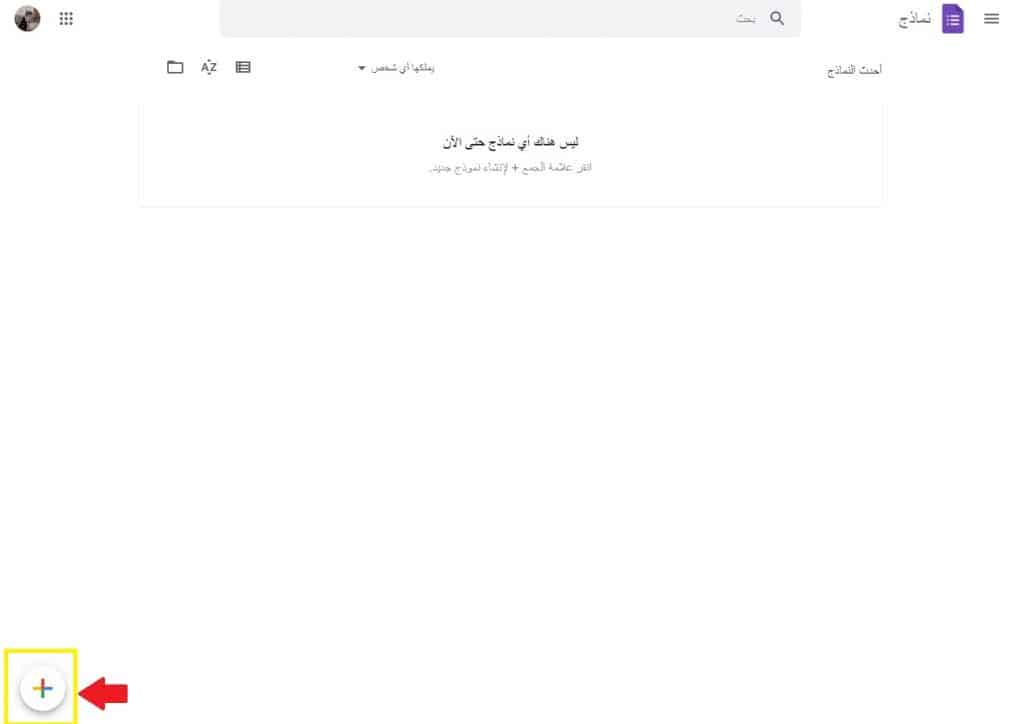
الخطوة الثانية: ستظهر صفحة إنشاء نموذج جوجل الخاص بك، أدخل عنوان للنموذج في الحقل الأول ويمكنك أضافة وصف له أسفلالعنوان.
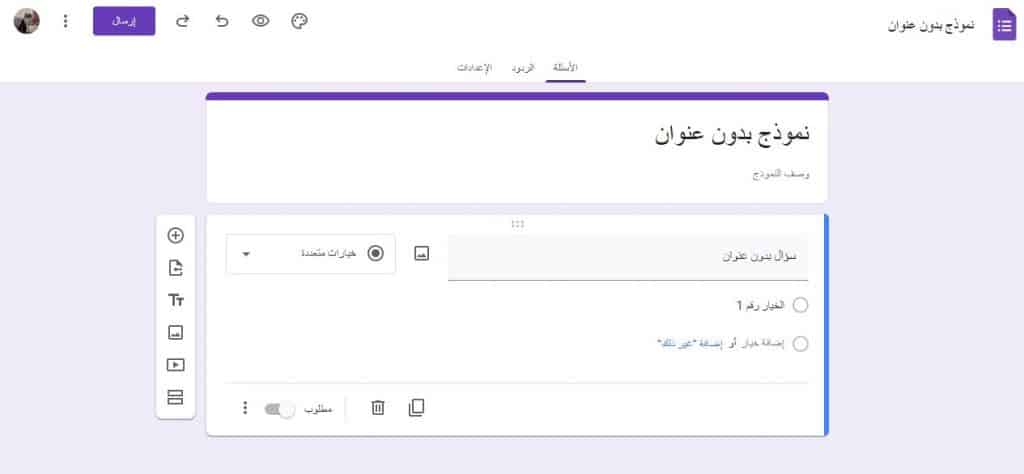
الخطوة الثالثة: أضف الأسئلة التي تريدها للنموذج من خلال الضغط على (+) من الشريط الجانبي للنموذج.
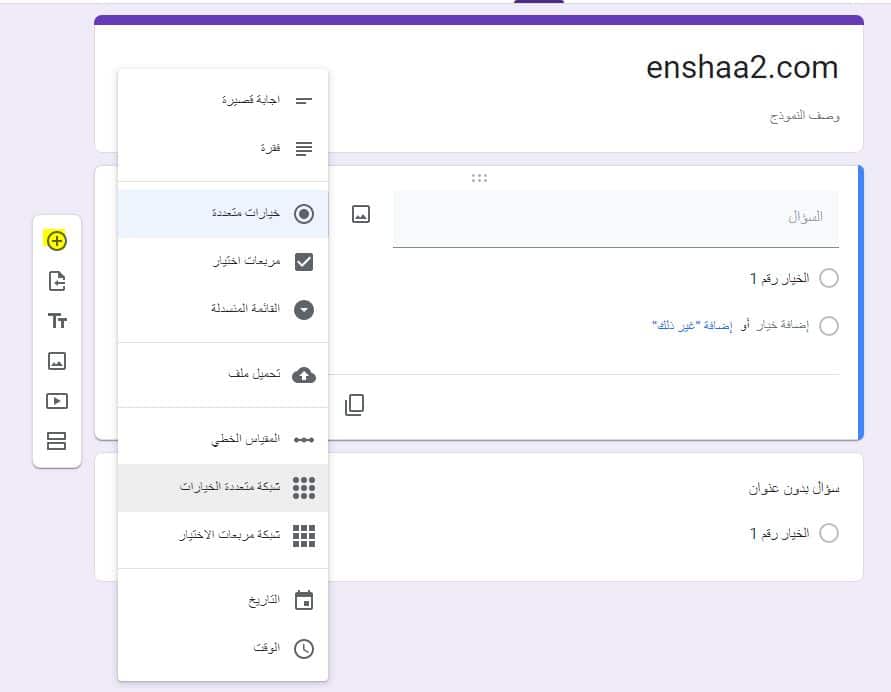
خيارات الأسئلة داخل نموذج Google
يتيح نموذج جوجل العديد من خيارات الأسئلة التي سنوضحها لكم فيما يلي:
ملحوظة: حدد نوع السؤال من خلال الضغط على القائمة المنسدلة في مربع السؤال.
سؤال ذو إجابة قصيرة
- يُمكنك إستخدام هذا النوع من الأسئلة عندما تطلب إجابة قصيرة مثل اسم المستخدم أو رقم هاتف.
- ويُمكنك أيضًا تخصيص الإجابة التي تريدها سواء كانت نص أو رقم أو عنوان URL، من خلال الضغط على الثلاث نقاط العمودية وتفعيل خيار “التحقق من صحة الرد”.
- إذا كان هذا السؤال ضروري وواجب الإجابة عنه يمكنك تفعيل زر “مطلوب” في الأسفل.
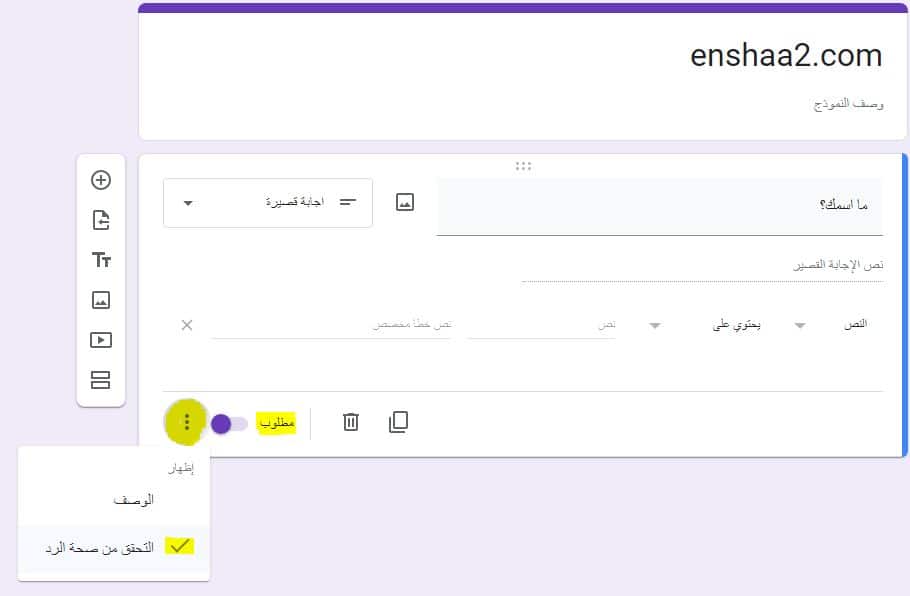
سؤال ذو إجابة طويلة “فقرة”
- يُستخدم هذا السؤال ( فقرة ) إذا كانت الإجابة عليه ستكون طويلة في حدود ثلاثة أسطر أو أكثر.
- يُمكنك التحكم في طول الإجابة والحد الأدنى والأقصى لعدد الأحرف من خلال تفعيل خيار “التحقق من صحة الرد”.
- فعل خيار “الوصف” إذا كنت تريد توضيح أي شئ عن سؤالك أو عن كيفية الإجابة عنه.
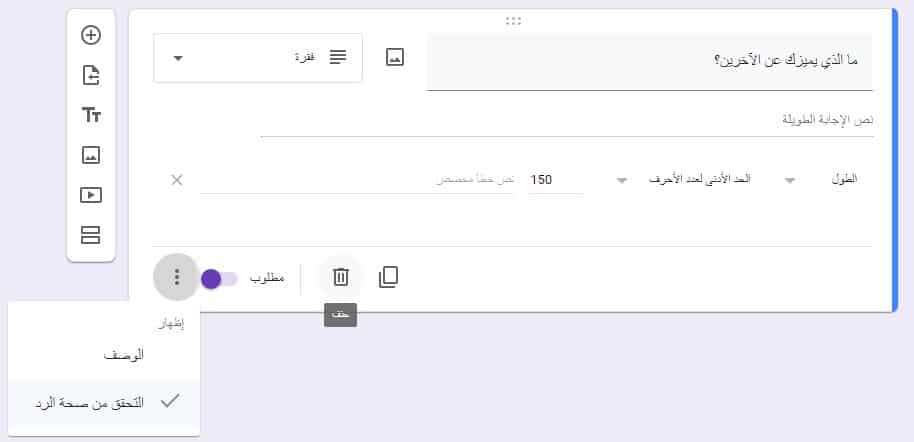
سؤال ذو خيارات متعددة
- يُستخدم هذا السؤال إذا كانت الإجابة عنه ستكون محدودة في إختيارات معينة مثل موافق وغير موافق.
- يفضل أن يكون عدد الأختيارات اثنان أو ثلاثة على الأكثر كي لا يطول النموذج.
- متاح إضافة صورة من خلال الضغط على أيقونة الصورة و رفعها من جهازك أو من المتصفح.
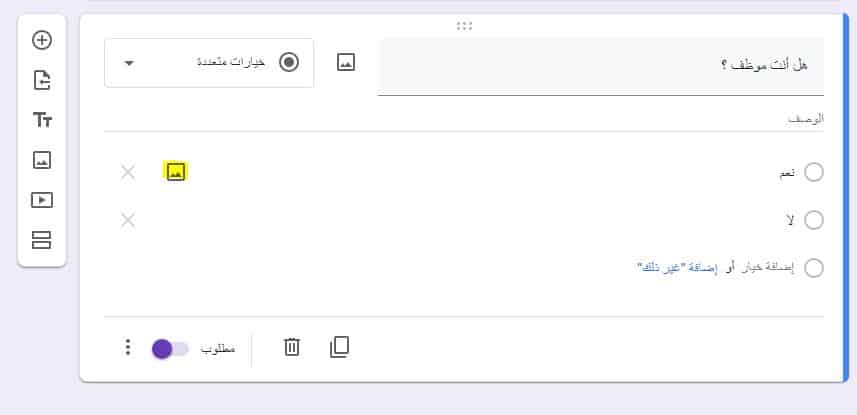
سؤال القائمة المنسدلة
- يسُتخدم هذا السؤال إذا كانت الإجابة تحتمل الكتير من الخيارات المختلفة.
- أكتب السؤال وأدخل الخيارات التي تريد المستخدهم أن يختار من بينها.
- يمكنك تفعيل خيار”ترتيب الخيارات عشوائيًا” إذا كنت تفضل خلط الخيارات التي أضفتها.
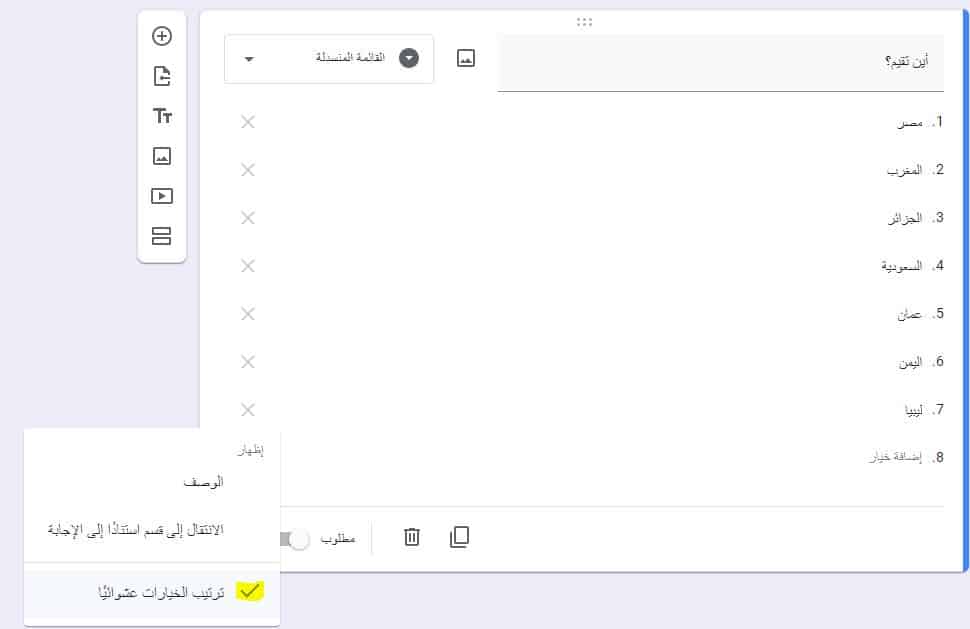
- ويظهر للمستخدم عند ملئ النموذج بالشكل التالي:
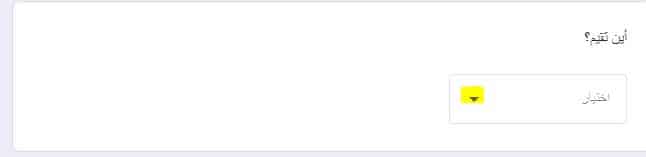
سؤال مربعات أختيار
- يستخدم هذا النوع من الأسئلة إذا كنت تريد أن يختار المستخدم أكثر من إجابة صحيحة من الإختيارات.
- قم بوضع وصف بسيط لتنبيه المستخدم كما يلي.
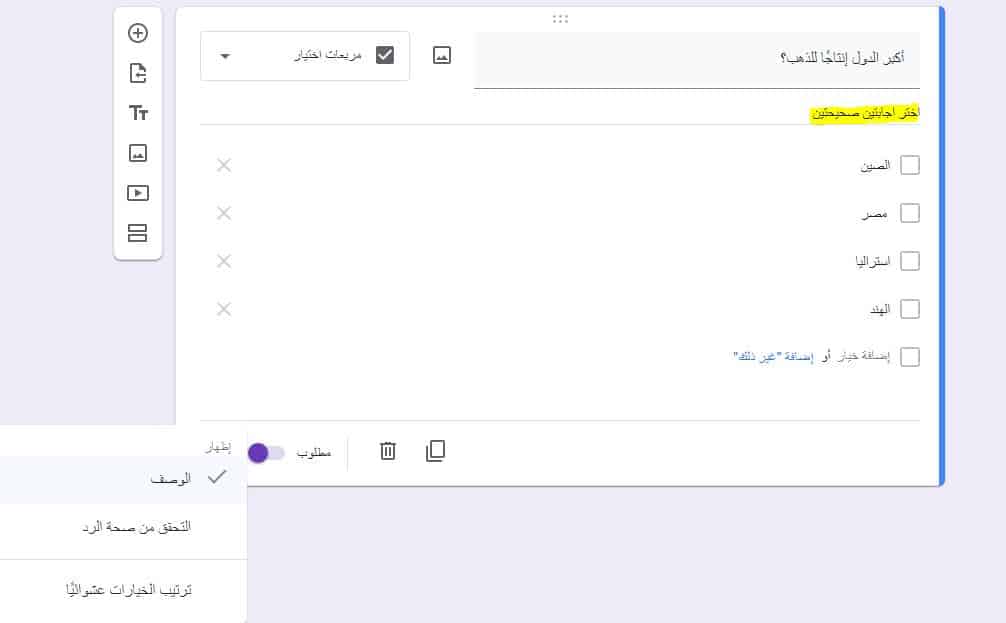
شبكة متعددة الخيارات
للمقارنة ين عدد من المنتجات التي تريد معرفة رأي الأشخاص فيها
- dsjo
- أكتب سؤال التقييم مع وصف لإرشاد المستخدم إذا أردت.
- في الصفوف أكتب المنتجات أو الخدمات التي سيتم المقارنة بينها، وفي صف الأعمدة أدخل درجات التقييم.
- إذا كنت تريد تقييم لكل ماركة في الصفوف فعل زر “يلزم الرد في كل صف”.
- إذاكنت تقيم واحد داخل كل عمود بحيث لا يتم تقيم منتجين بنفس الدرحة فعل خيار”التقييد برد واحد لكل عمود”.
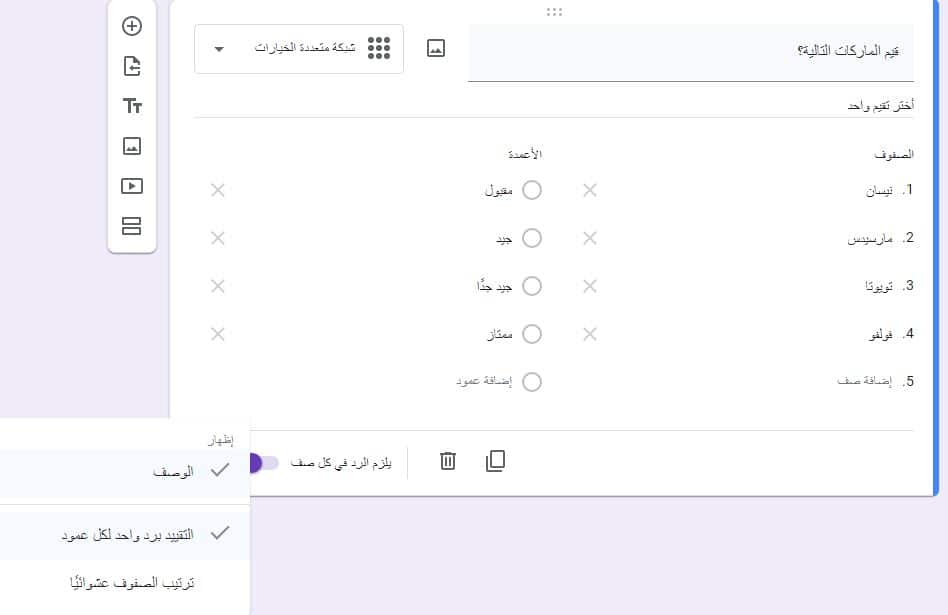
ملحوظة: أستبدل “شبكة متعددة الخيارات” مع “شبكة مربعات الأختيار” إذا أردت أن تتيح إمكانية إختيار تقييمن لنفس المنتج، بإتباع نفس طريقة تضمين الشبكة متعددة الخيارات.
السؤال عن التاريخ
- يستحدم هذا السؤال لمعرفة التواريخ الهامة عن المستخدمين مثل تاريخ الميلاد أو سنة التخرج.
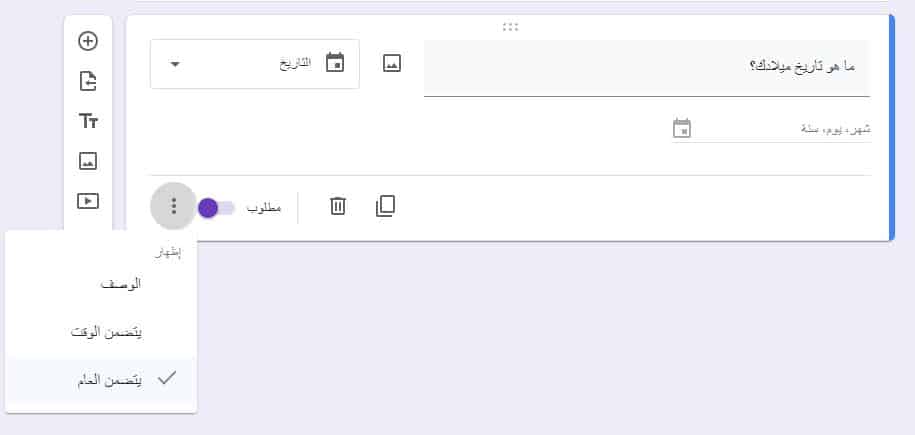
السؤال عن الوقت
- أكتب السؤال الذي تريد معرفة المدة أو الوقت الخاص به.
- تستطيع تخصيص الإجابة سواء كانت مدة بالساعات أو وقت مثل صباحًا ومساءًا من الثلاث نقاط العمودية في الأسفل.
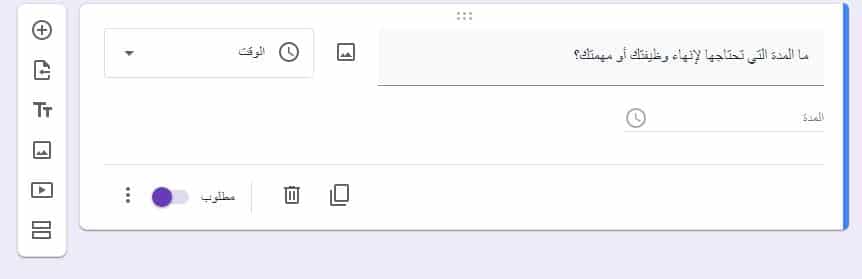
الخطوة الرابعة: قم بإضافة زر يتيح للمستخدمين رفع الصور والملفات من جهازهم إلى النموذج.
- أختر “تحميل ملف ” من خلال الضغط على زر (+) في الشريط على اليسار.
- حدد نواع الملفات التي تسمح برفعها على النموذج بناءًا على السؤال الذي أضفته.
- أختر الحد الأقصى لعدد الملفات وحجم الملف الواحد.
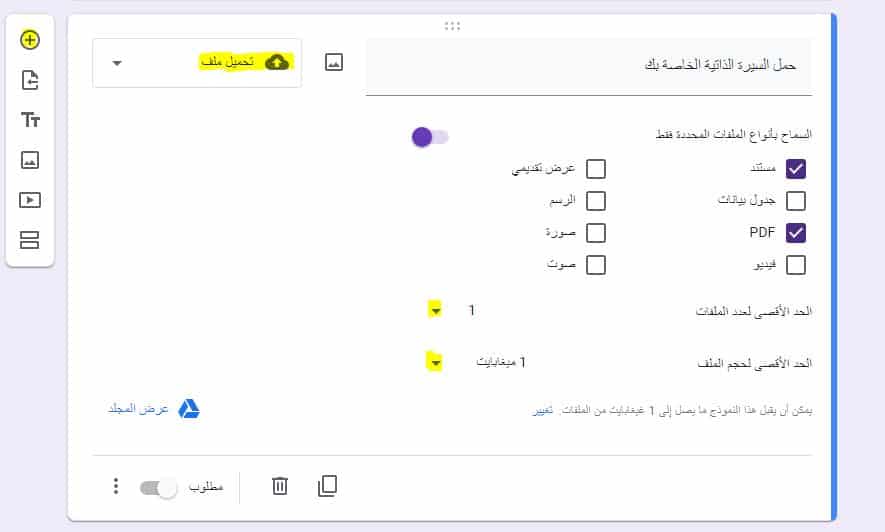
الخطوة الخامسة: قم بإدراج مقياس خطي أو شريط للتقييم، يستخدم في تقييم المنتجات أو للتعرف على طباع الموظفين المحتملين على سبيل المثال وليس الحصر.
- أختر المقياس الخطي من خلال الضغط على علامة (+).
- أكتب الرسالة التي ستظهر فوق شريط التقييم للمستخدم .
- حدد المدي من 1:10 كما تشاء، ويمكنك إضافة اسم يدل على أول وآخر رقم وهو إختياري.
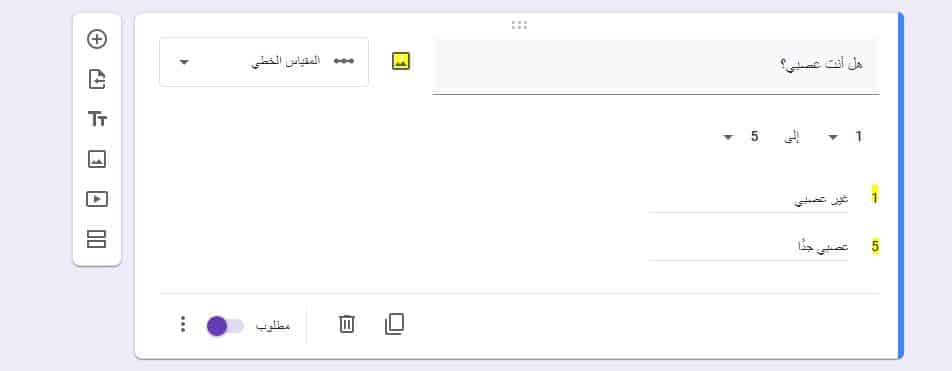
الخطوة السابعة: قم بضبط مظهر نماذج جوجل من خلال الضغط على أيقونة الألوان في أعلى صفحة النموذج، ستظهر قائمة جانبية تحنوي على بعض الإعدادات
- أختر نوع الخط وحجمه الخاص بالعنوان والسؤال والنص.
- عين صورة للنموذج بالضغط على أيقونة الصورة ثم رفعها
- عدل على لون نموذج جوجل ولون الخلفية إذا أردت.
- قم بالضغط على أيقونة العين ومعاينة النموذج ومراجعته قبل الإرسال.
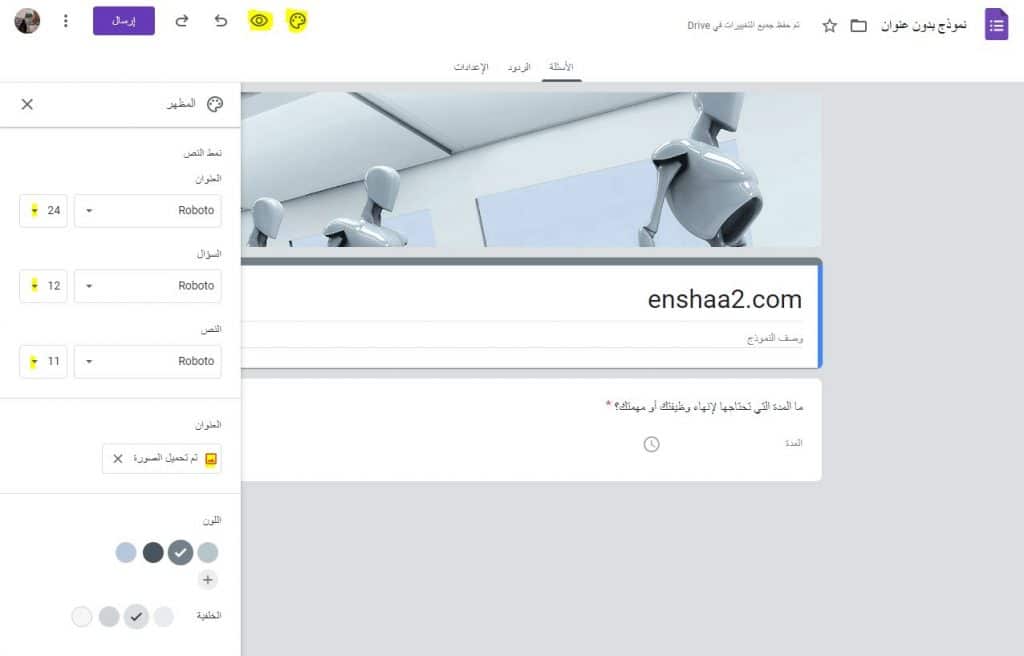
الخطوة الثامنة: بعد الإنتهاء من إعداد النموذج قم بالضغط على زر إرسال في الأعلى.
- ستظهر أمامك ناقذة منبثقة تحتوي على خيارات لإرسال النموذج عن طريق الإيميل ورابط النموذج وفيسبوك وتويتر.
- يفضل إستخدام الرابط، أضغط على الأيقونة ثم قم بتقير الرابط من خلال تفعيل “تقصير عنوان URL” .
- ثم قم بالضغط على نسخ وأرسله لمن سيملؤه.
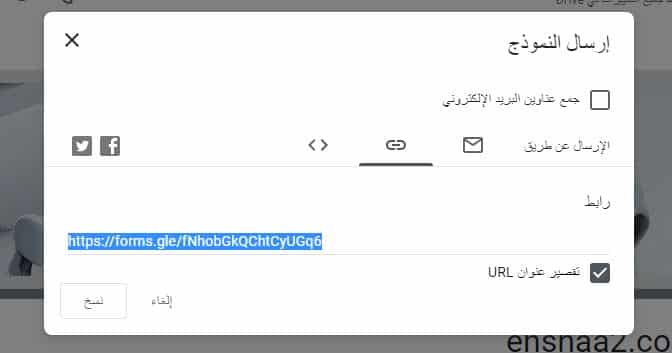
هكذا نكون قد انتهينا من خطوات إنشاء نموذج google إحترافي ونلقاكم بإذن الله في مقال آخر.